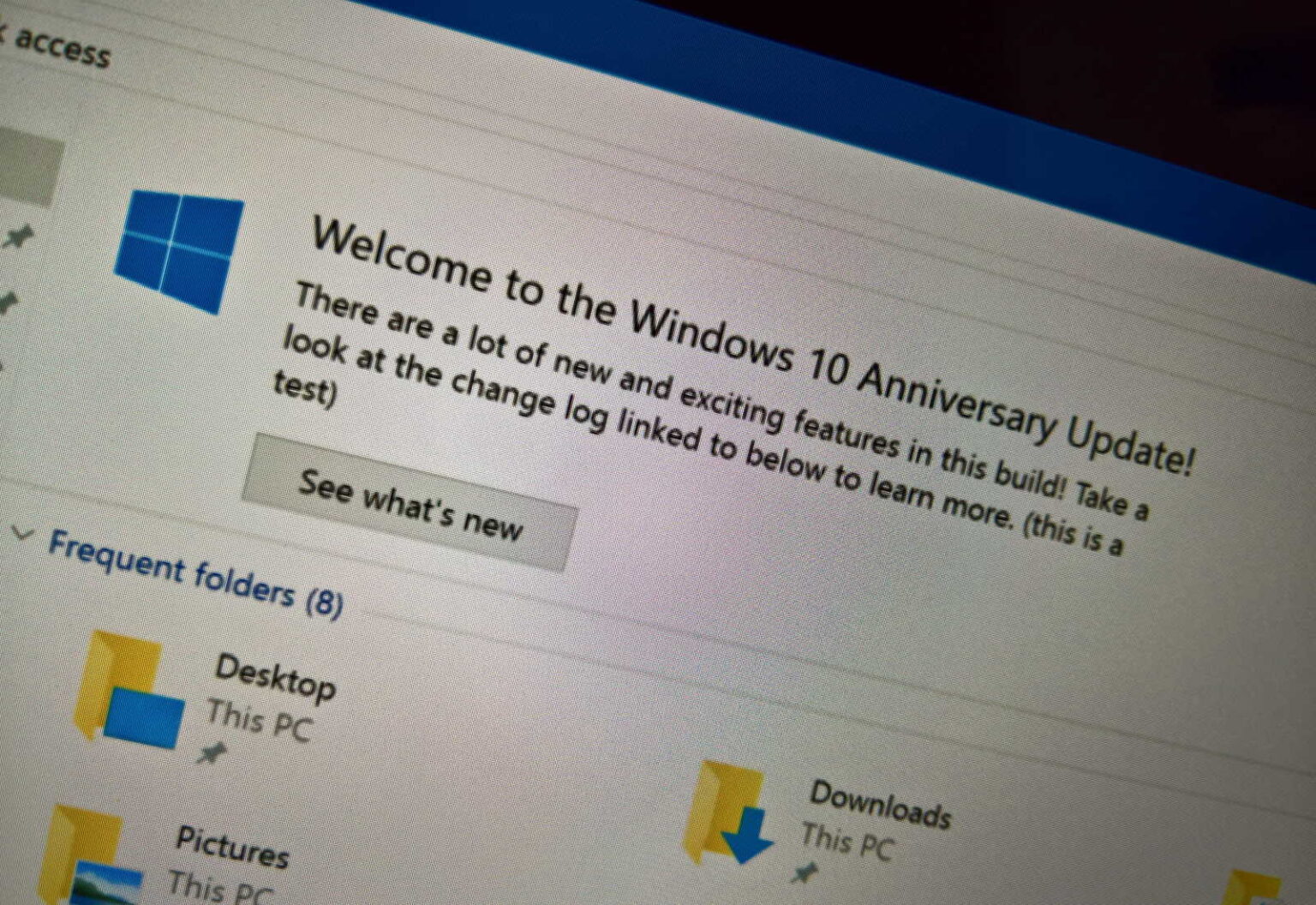- Pour désactiver les notifications de l’Explorateur de fichiers sous Windows 10, ouvrez le « Options de dossier » paramètres et effacez les « Afficher les notifications du fournisseur de synchronisation » option.
- Alternativement, à partir du Registre, définissez le « Afficher les notifications du fournisseur Sync » la clé de « 1 » sur le « HKEY_CURRENT_USER\SOFTWARE\Microsoft\Windows\CurrentVersion\Explorer\Advanced » chemin.
Sous Windows 10, l’Explorateur de fichiers est une autre application qui propose des notifications pour vous aider à découvrir de nouvelles fonctionnalités. Par exemple, lorsqu’une nouvelle version du système d’exploitation est déployée, l’Explorateur de fichiers peut afficher une bannière faisant la promotion des modifications et, à d’autres occasions, l’application peut afficher une bannière pour promouvoir OneDrive comme solution de sauvegarde.
Ces notifications ont été conçues pour ne pas être obstructives et pour fournir des informations rapides sur les actions ou les nouvelles fonctionnalités que vous pouvez essayer dans le système d’exploitation. Cependant, ils ne conviennent pas à tout le monde et parfois, ils peuvent ressembler davantage à des publicités dans l’Explorateur de fichiers.
Si vous ne souhaitez pas voir ces notifications, l’Explorateur de fichiers inclut un paramètre permettant de les désactiver sous Windows 10.
Dans ce guide, je vais vous apprendre les étapes pour désactiver les notifications de l’Explorateur de fichiers sur Windows 10.
Désactiver les notifications sur l’Explorateur de fichiers pour Windows 10
Pour désactiver les notifications de bannière de l’Explorateur de fichiers, procédez comme suit :
-
Ouvrir Explorateur de fichiers.
-
Clique le Voir languette.
-
Clique le Possibilités bouton.
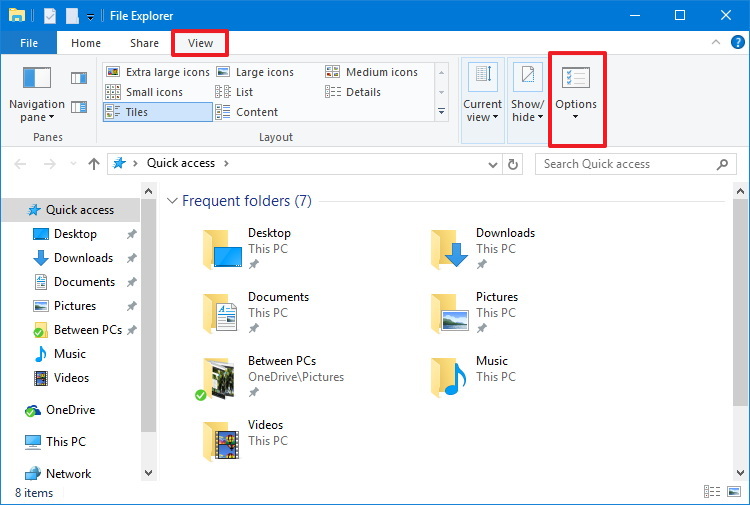
-
Clique le Voir dans les paramètres « Options des dossiers ».
-
Effacer le « Afficher les notifications du fournisseur de synchronisation » option (en bas de la liste).
-
Clique le Appliquer bouton.
-
Clique le D’ACCORD bouton.
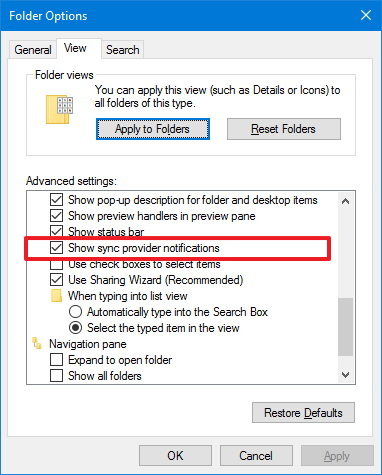
Une fois les étapes terminées, l’Explorateur de fichiers ne devrait plus afficher de notifications de bannière lors de la navigation dans les fichiers ou de la gestion des dossiers.
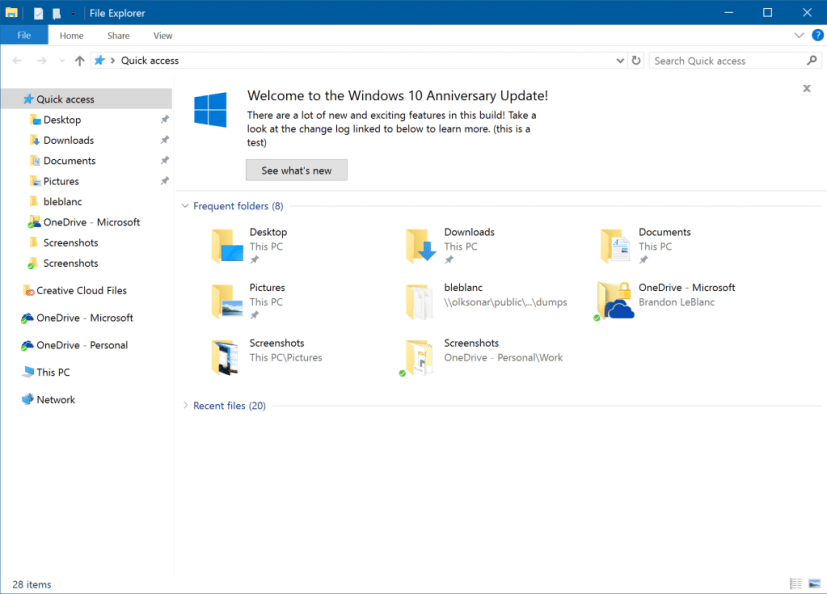
Désactiver les notifications sur l’Explorateur de fichiers à partir du registre
Pour désactiver les notifications de l’Explorateur de fichiers via le registre, procédez comme suit :
-
Ouvrez Démarrer.
-
Recherchez regedit et cliquez sur le premier résultat pour ouvrir l’application.
-
Parcourez le chemin suivant :
HKEY_CURRENT_USER\SOFTWARE\Microsoft\Windows\CurrentVersion\Explorer\Advanced
-
Cliquez avec le bouton droit sur Avancé touche, sélectionnez Nouveauet choisissez le « Valeur DWORD (32 bits) » option.
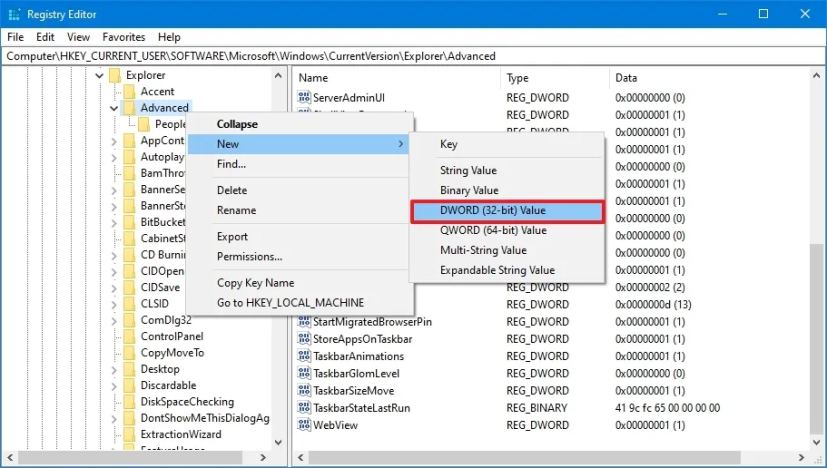
-
Confirmer le ShowSyncProviderNotifications nom de la clé et appuyez sur Entrée.
-
Cliquez avec le bouton droit sur la clé nouvellement créée et choisissez le Modifier option.
-
Confirmez que la valeur est définie sur 0.
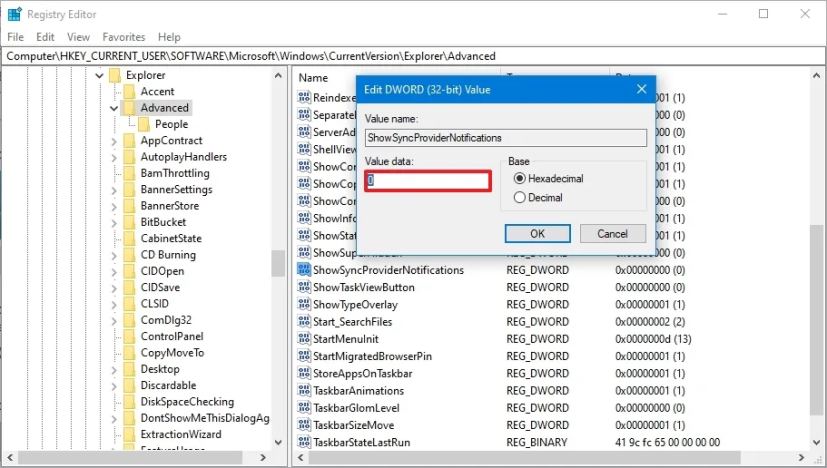
-
Redémarrez votre ordinateur.
Une fois les étapes terminées, les nouveaux paramètres s’appliqueront pour supprimer les notifications de l’Explorateur de fichiers.
Gardez-vous les notifications sur l’Explorateur de fichiers activées ou désactivées ? Partagez votre opinion dans les commentaires ci-dessous.
Mise à jour du 28 mars 2024 : Ce guide a été mis à jour pour garantir son exactitude et refléter les changements apportés au processus.
Pourquoi vous pouvez faire confiance à Winfix.net
Je combine les connaissances d’experts avec des conseils centrés sur l’utilisateur, des recherches et des tests rigoureux pour garantir que vous recevez des guides techniques fiables et faciles à suivre. Examinez le processus de publication.